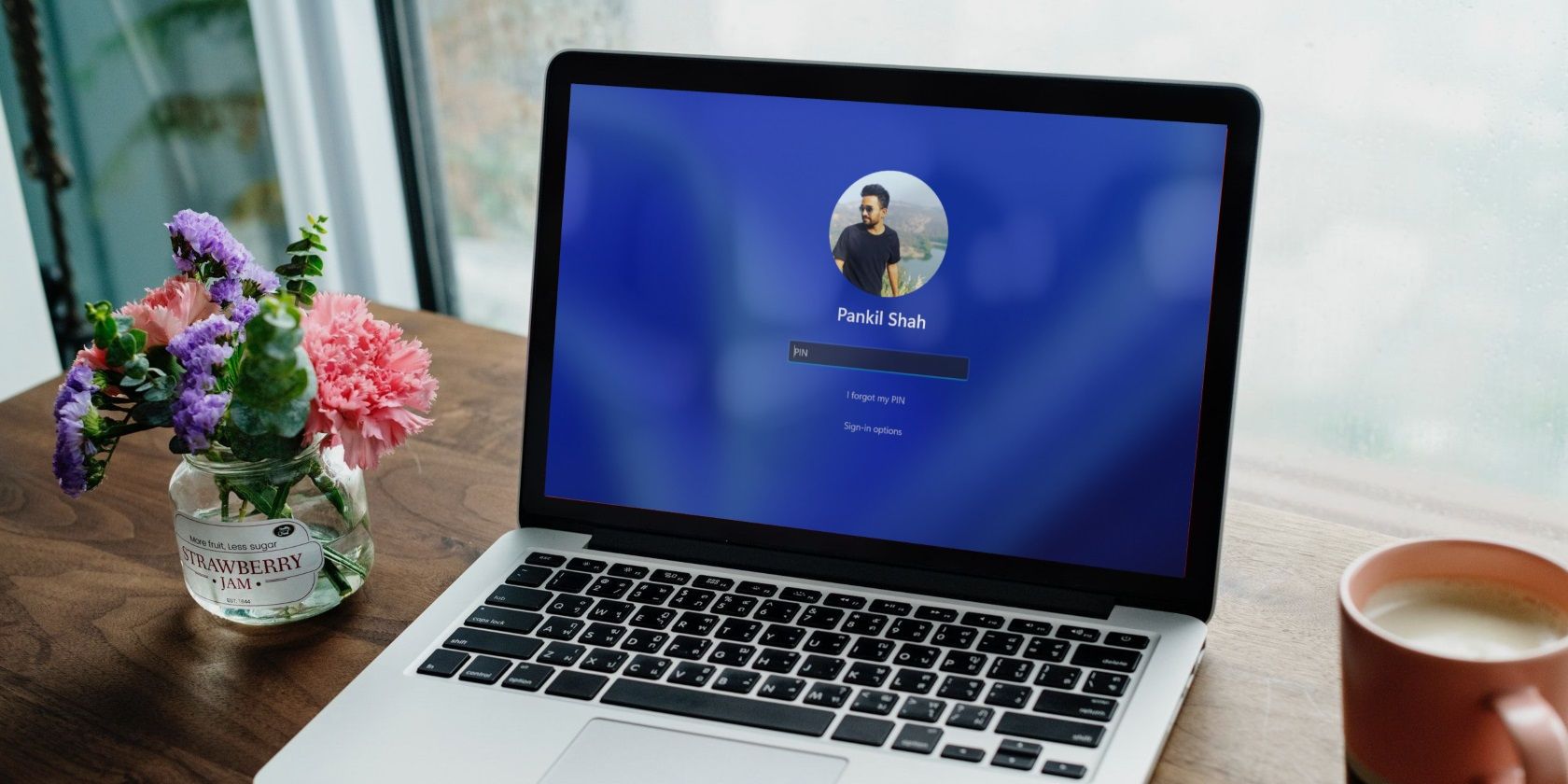آدرس ایمیل خود را خصوصی نگه دارید و آن را از صفحه ورود به سیستم ویندوز حذف کنید.
اگر اغلب از رایانه خود در مکان های عمومی استفاده می کنید، بهتر است آدرس ایمیل خود را از صفحه ورود به سیستم ویندوز حذف کنید. این بدان معنی است که اگر افراد صفحه نمایش شما را بالای شانه شما ببینند، نمی توانند آدرس ایمیل شما را دریافت کنند.
می توانید این کار را با استفاده از برنامه تنظیمات، ویرایشگر خط مشی گروه یا ویرایشگر رجیستری انجام دهید. در این پست تمام این روش ها را به تفصیل شرح داده ایم.
1. نحوه مخفی کردن آدرس ایمیل از صفحه ورود به ویندوز با استفاده از برنامه تنظیمات
برنامه تنظیمات ویندوز راهی سریع برای پنهان کردن اطلاعات حساب از صفحه ورود به سیستم ارائه می دهد. بنابراین، اگر عجله دارید، از مراحل زیر برای حذف آدرس ایمیل کاربران از صفحه ورود به سیستم ویندوز استفاده کنید.
- Win + I را فشار دهید یا از یکی از راه های متعدد برای راه اندازی برنامه تنظیمات استفاده کنید.
- به حسابها > گزینههای ورود به سیستم بروید.
- در قسمت تنظیمات اضافی، سوئیچ کنار نمایش جزئیات حساب مانند آدرس ایمیل من در صفحه ورود به سیستم را خاموش کنید.
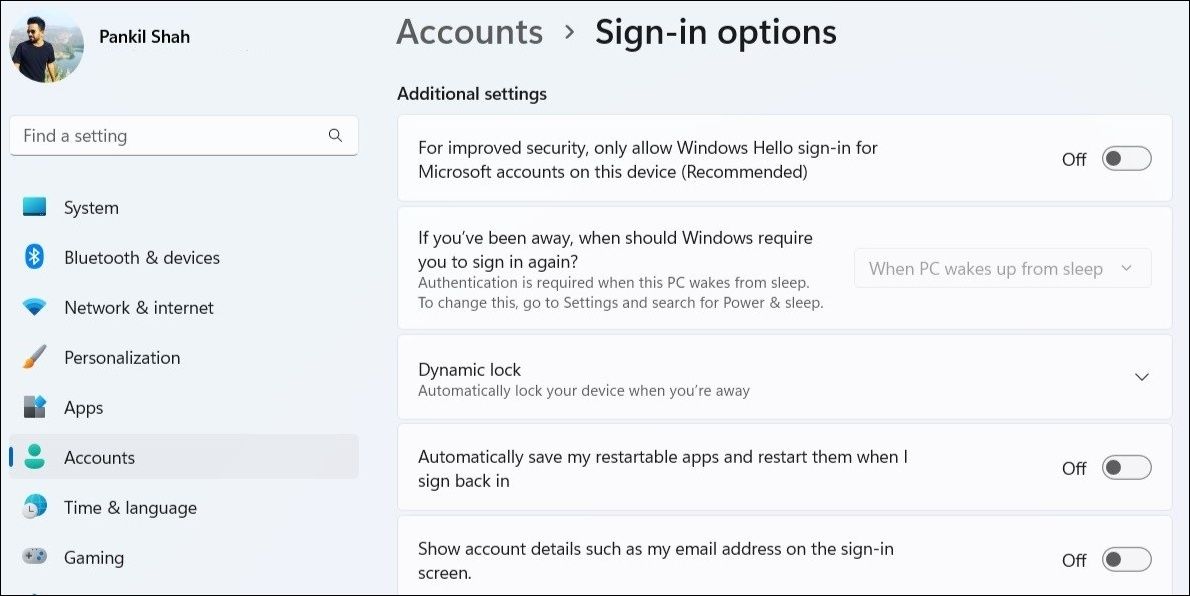
2. نحوه مخفی کردن آدرس ایمیل از صفحه ورود ویندوز با استفاده از ویرایشگر خط مشی گروه
ویرایشگر خط مشی گروه (یا gpedit.msc) یک ابزار کاربردی ویندوز برای پیکربندی تنظیمات پیشرفته سیستم است. همچنین می توانید با استفاده از این ابزار آدرس ایمیل خود را از صفحه ورود به سیستم ویندوز مخفی کنید.
توجه داشته باشید که ویرایشگر خط مشی گروه فقط در نسخههای Windows Professional، Education و Enterprise در دسترس است. اگر رایانه شما از Windows Home استفاده می کند، قبل از ادامه نحوه دسترسی به ویرایشگر سیاست گروه محلی در Windows Home را بررسی کنید.
- Win + S را فشار دهید تا منوی جستجو باز شود.
- gpedit.msc را در کادر جستجو تایپ کنید و اولین نتیجه ظاهر شده را انتخاب کنید.
- از پنجره سمت چپ برای رفتن به تنظیمات رایانه > تنظیمات ویندوز > تنظیمات امنیتی > سیاست های محلی > گزینه های امنیتی استفاده کنید.
- روی Logon تعاملی دوبار کلیک کنید: هنگامی که خط مشی جلسه قفل است در سمت راست شما اطلاعات کاربر را نمایش می دهد.
- در پنجره Properties روی منوی کشویی کلیک کنید تا گزینه Do not display user information را انتخاب کنید.
- روی Apply و سپس OK کلیک کنید.
- در مرحله بعد، روی Login Interactive دوبار کلیک کنید: سیاست نام خانوادگی کاربر را از همان بخش نمایش ندهید.
- در پنجره خواص گزینه Enabled را انتخاب کنید.
- برای ذخیره تغییرات روی Apply و سپس OK کلیک کنید.
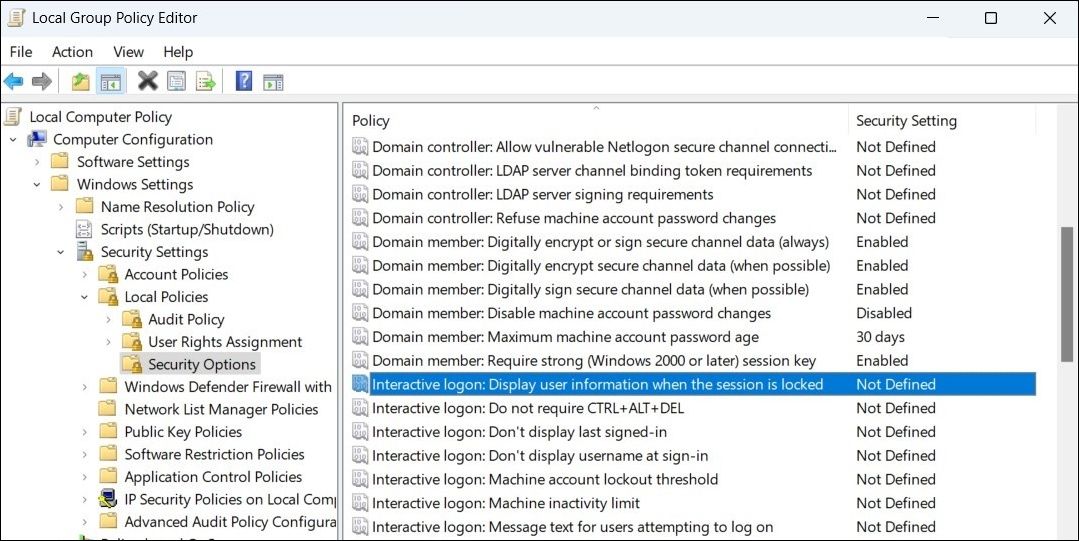
3. نحوه مخفی کردن آدرس ایمیل از صفحه ورود ویندوز با استفاده از ویرایشگر رجیستری
اگر دو روش بالا به دلایلی کار نمی کنند، می توانید تغییراتی در فایل های رجیستری ویندوز ایجاد کنید تا آدرس ایمیل خود را از صفحه ورود پنهان کنید. برای این کار، باید از ویرایشگر رجیستری در ویندوز استفاده کنید.
وقتی نوبت به ویرایش فایلهای رجیستری میرسد، مهم است که محتاط باشید، زیرا ایجاد تغییرات نادرست میتواند آسیبهای جبرانناپذیری به رایانه شما وارد کند. توصیه می کنیم قبل از هر گونه تغییر، از تمام فایل های رجیستری نسخه پشتیبان تهیه کنید یا یک نقطه بازیابی ایجاد کنید. اگر در این زمینه به کمک نیاز دارید، راهنمای ما را در مورد نحوه پشتیبان گیری از رجیستری ویندوز و نحوه ایجاد یک نقطه بازیابی در ویندوز بررسی کنید.
پس از اتمام کار، از مراحل زیر برای مخفی کردن آدرس ایمیل خود از صفحه ورود به سیستم ویندوز از طریق ویرایشگر رجیستری استفاده کنید.
- Win + X را فشار دهید تا منوی Power User باز شود و از لیست Run را انتخاب کنید.
- Regedit را در کادر متنی تایپ کنید و Enter را فشار دهید تا ویرایشگر رجیستری باز شود.
- وقتی فرمان User Account Control (UAC) ظاهر شد، Yes را انتخاب کنید.
- از پنجره سمت چپ برای رفتن به HKEY_LOCAL_MACHINE > SOFTWARE > Policies > Microsoft > Windows > System استفاده کنید.
- روی کلید System کلیک راست کرده و New > DWORD (32-bit) Value را انتخاب کنید.
- DWORD را به BlockUserFromShowingAccountDetailsOnSignin تغییر نام دهید.
- روی DWORD جدید ایجاد شده دوبار کلیک کنید و در قسمت Value data عدد 1 را وارد کنید. سپس، روی OK کلیک کنید.
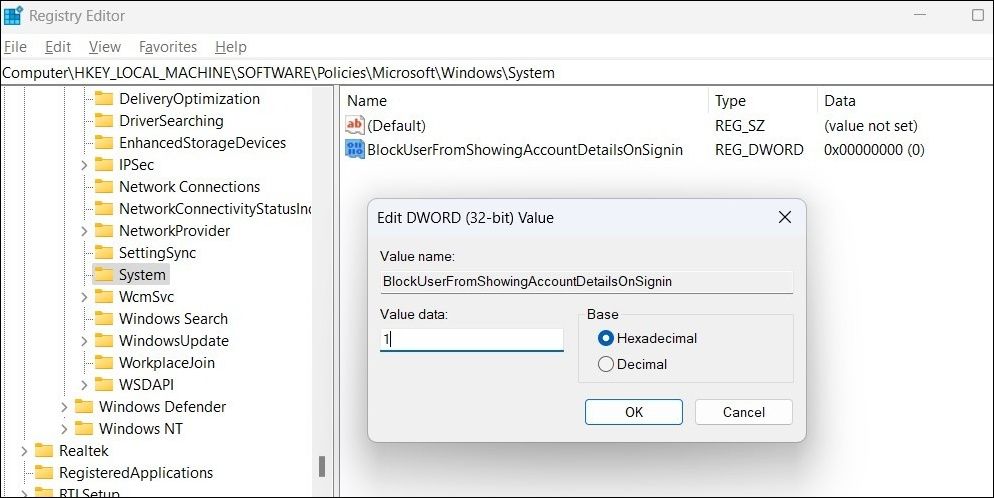
از ویرایشگر رجیستری خارج شده و کامپیوتر خود را مجددا راه اندازی کنید تا تغییرات اعمال شوند.
پنهان کردن آدرس ایمیل خود از صفحه ورود به ویندوز آسان است
همانطور که دیدیم، پنهان کردن اطلاعات شخصی شما از صفحه ورود به سیستم ویندوز، صرف نظر از روشی که استفاده می کنید، به سختی چند دقیقه طول می کشد.